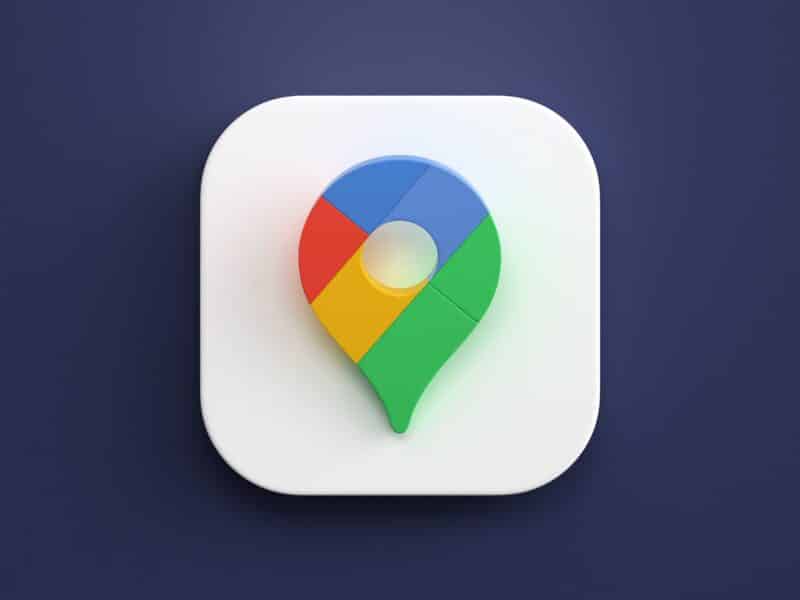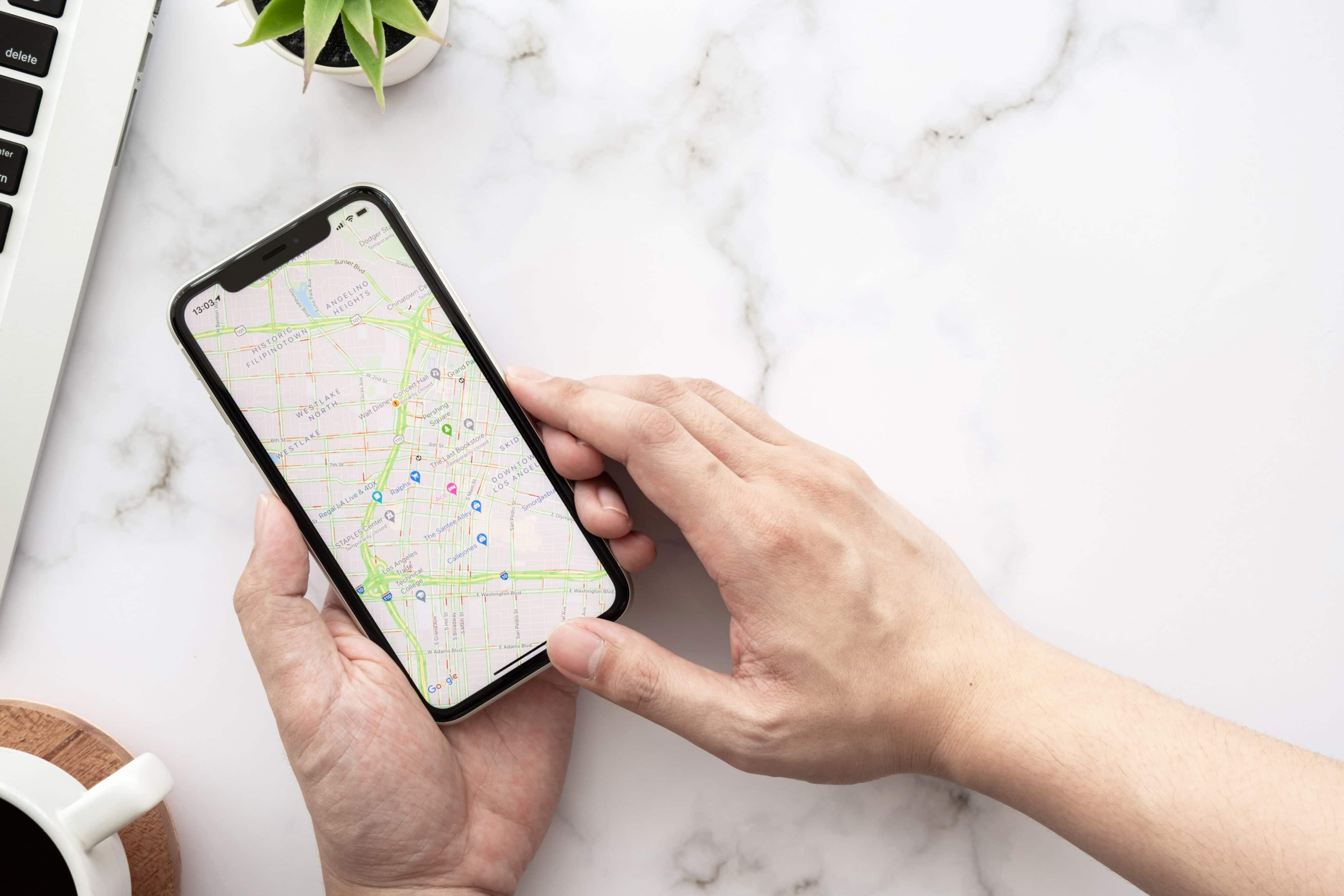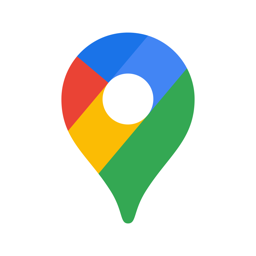Podemos afirmar que o Google Maps é o principal aplicativo de navegação disponível no mercado. Por ser tão popular, ele conta com dados mais completos e atualizados até mesmo de municípios pequenos/afastados — onde o Mapas da Apple sofre, principalmente em países como o Brasil.
Dando seguimento às nossas dicas envolvendo esse aplicativo/serviço do Google, hoje vamos mostrar como é muito simples alterar as unidades de distância dentro do app para quilômetros (km) ou milhas (mi).
Confira como fazer isso no app para iPhones e iPads! 🗺️
Abra o Google Maps, toque na sua foto (no canto superior direito) e vá até “Configurações”. Em seguida, selecione “Unidade de distância” e escolha entre uma das opções:
- Automático
- Milhas
- Quilômetros
A opção automática vai alterar a unidade dependendo do local onde você estiver — se você viajar para os Estados Unidos, por exemplo, a unidade será aplicada para milhas durante um trajeto.